1. Bestimmen Sie die Positionen des Mediums.
Verwenden Sie beim Einlegen von Schnittmedien in das Gerät die rechte Kante des Mediums als Referenz. Der Bewegungsbereich des rechten Pinch Rollers ist nämlich festgelegt.
- Position des rechten Randes der Medien
Innerhalb des Bewegungsbereichs des rechten Pinch Rollers und wenn etwa 10 mm zwischen dem rechten Rand des rechten Pinch Rollers und dem rechten Rand des Mediums gesichert werden können.
- Position des linken Randes der Medien
Der Abstand zwischen dem linken Rand des Pinch Rollers und dem linken Rand des Mediums beträgt etwa 10 mm, wenn der linke Pinch Roller im Bereich des Kornmusters angeordnet wird.
Unter folgendem Link finden Sie ein Referenzvideo zu diesem Vorgang. Wir empfehlen Ihnen, sich dieses Video anzusehen, um den gesamten Arbeitsablauf zu verstehen.
https://youtu.be/y3pYUMM4tCsIn diesem Video wird der BN2-20/20A gezeigt, aber die Arbeits- und Betriebsverfahren sind für dieses Gerät identisch.
-
Öffnen Sie die Frontabdeckung.
-
Bewegen Sie den rechten Pinch Roller () und die rechte Medienklemme () an das rechte Ende.
Drücken Sie auf den mit dem Pfeil gekennzeichneten Teil des rechten Pinch Rollers, um den Roller und die rechte Medienklemme zusammen zu bewegen.
-
Bewegen Sie den linken Pinch Roller () und die linke Medienklemme () in eine Position, die weiter links liegt als die Medienbreite.
Drücken Sie auf den mit dem Pfeil gekennzeichneten Teil des linken Pinch Rollers, um den Roller und die linke Medienklemme zusammen zu bewegen.
-
Gehen Sie wie folgt vor, um das Medium einzulegen.
-
Richten Sie das Medium gerade aus.
-
Drücken Sie leicht auf das Medium und setzen Sie die linke Medienklemme und den linken Pinch Roller auf das Medium.
-
Senken Sie den Ladehebel.
-
Richten Sie die Kanten des Mediums auf die Lochmitten der linken Medienklemme aus.
-
Führen Sie das Medium in Vorschubrichtung ein und achten Sie dabei darauf, dass das Medium an den Pinch Rollern ausgerichtet bleibt.
-
Klicken Sie auf Abbrechen.
Das Fenster Bewegen wird geschlossen.
- Schließen Sie die Frontabdeckung.

 >
>  .
.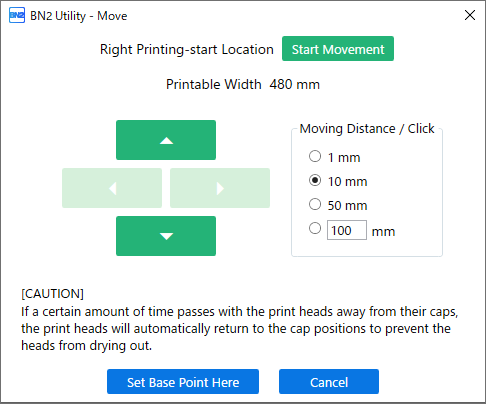
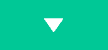 .
.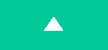 , um zu der Position vor der Einführung zurückzukehren.
, um zu der Position vor der Einführung zurückzukehren.